win10如何删除c盘微信聊天记录 win10删除c盘微信聊天记录的方法
更新时间:2023-02-27 17:53:58作者:qin
微信是我们一款常用的聊天通讯软件,很多用户用win10精简版电脑工作也常常需要用到微信,但是微信的聊天记录一般默认存在C盘,各种图片视频非常的占用内存,久而久之电脑C盘就满了,非常影响win10电脑的运行,那么我们该如何清理C盘里的微信聊天记录呢?下面一起来看看吧。
具体方法如下:
1、点击三横图标
打开电脑的微信,点击下面的三横图标。
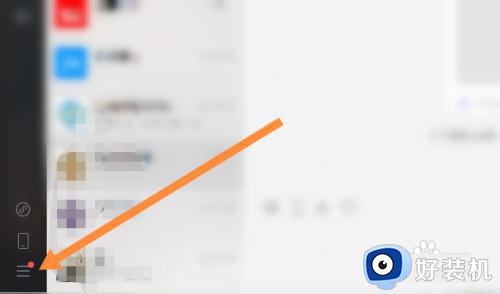
2、点击设置
点击下面的设置选项。
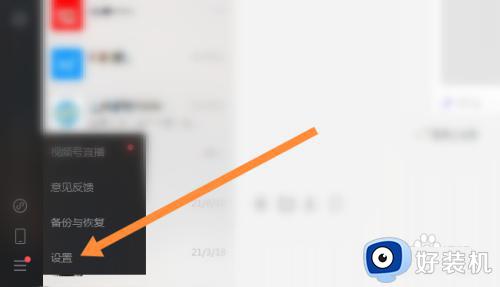
3、点击打开文件夹
点击通用的打开文件夹。
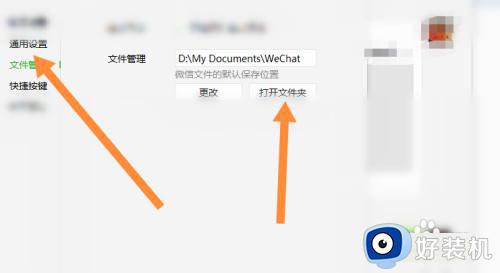
4、点击文件夹
点击上面的FileStorage文件夹。
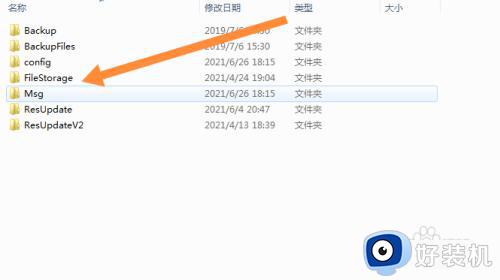
5、删除文件夹
删除上面的文件夹即可。
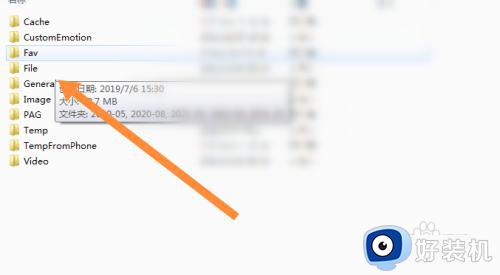
上文就是给大家总结的关于win10删除c盘微信聊天记录的方法的全部内容了,平时大家在遇到这种情况的时候,就按照上述的方法进行操作就好了哦。
win10如何删除c盘微信聊天记录 win10删除c盘微信聊天记录的方法相关教程
- win10怎么彻底删除微信记录 win10删除微信记录的方法
- win10微信聊天记录在电脑哪个文件夹 win10微信聊天记录保存路径
- Win10输入法如何删除历史记录 Win10怎么删除输入法的历史记录
- win10如何清除u盘使用痕迹 win10怎么删除u盘使用记录
- win10如何删除c盘无用文件 win10删除c盘无用文件的方法
- win10 桌面背景历史记录如何删除 win10系统电脑桌面壁纸历史记录怎么删除
- win10 怎样删除本地账户信息 windows10怎么删除本地账户信息
- win10怎样分身登录多个微信 win10分身登录多个微信的设置教程
- win10 windows目录清理详细教程 win10windows文件夹里哪些可以删除
- win10c盘users文件夹哪些可以删除 win10删除c盘users文件夹无用文件的方法
- win10拼音打字没有预选框怎么办 win10微软拼音打字没有选字框修复方法
- win10你的电脑不能投影到其他屏幕怎么回事 win10电脑提示你的电脑不能投影到其他屏幕如何处理
- win10任务栏没反应怎么办 win10任务栏无响应如何修复
- win10频繁断网重启才能连上怎么回事?win10老是断网需重启如何解决
- win10批量卸载字体的步骤 win10如何批量卸载字体
- win10配置在哪里看 win10配置怎么看
win10教程推荐
- 1 win10亮度调节失效怎么办 win10亮度调节没有反应处理方法
- 2 win10屏幕分辨率被锁定了怎么解除 win10电脑屏幕分辨率被锁定解决方法
- 3 win10怎么看电脑配置和型号 电脑windows10在哪里看配置
- 4 win10内存16g可用8g怎么办 win10内存16g显示只有8g可用完美解决方法
- 5 win10的ipv4怎么设置地址 win10如何设置ipv4地址
- 6 苹果电脑双系统win10启动不了怎么办 苹果双系统进不去win10系统处理方法
- 7 win10更换系统盘如何设置 win10电脑怎么更换系统盘
- 8 win10输入法没了语言栏也消失了怎么回事 win10输入法语言栏不见了如何解决
- 9 win10资源管理器卡死无响应怎么办 win10资源管理器未响应死机处理方法
- 10 win10没有自带游戏怎么办 win10系统自带游戏隐藏了的解决办法
